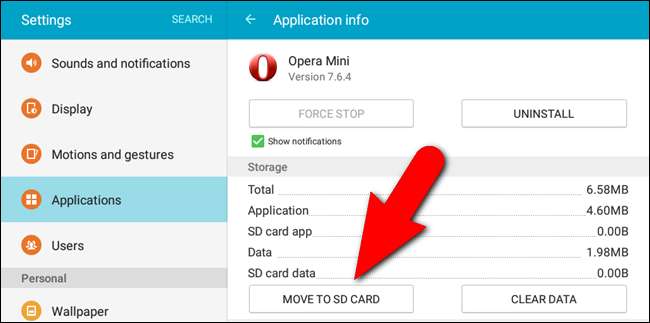
Jeśli masz telefon lub tablet z Androidem i niewielką ilością pamięci, prawdopodobnie nadal odinstalowujesz aplikacje, aby zrobić miejsce na inne. Istnieje jednak sposób na rozszerzenie pamięci urządzenia z Androidem, jeśli ma ono gniazdo kart SD.
Aplikacje na Androida są domyślnie instalowane w pamięci wewnętrznej telefonu, która może być dość mała. Jeśli masz kartę SD, możesz ustawić ją jako domyślną lokalizację instalacji niektórych aplikacji, zwalniając w ten sposób miejsce na więcej aplikacji, niż byłoby to możliwe w innym przypadku. Możesz także przenieść prawie każdą aktualnie zainstalowaną aplikację na kartę SD.
ZWIĄZANE Z: Jak zrootować swój telefon z Androidem za pomocą SuperSU i TWRP
Można to zrobić na kilka różnych sposobów, a ich użycie zależy od wersji Androida i aplikacji, które chcesz przenieść. Android 6.0 Marshmallow umożliwia „adoptowanie” karty SD jako pamięci wewnętrznej, automatycznie instalując dozwolone aplikacje na karcie SD. Niektóre urządzenia sprzed wersji Marshmallow mogą umożliwiać ręczne przenoszenie aplikacji, ale tylko wtedy, gdy zezwala na to programista. Jeśli chcesz mieć większą elastyczność niż oferowana przez którąkolwiek z tych opcji, możesz zrootuj swój telefon i użyj aplikacji o nazwie Link2SD, aby to się stało. W tym artykule opiszemy szczegółowo wszystkie trzy metody.
Zanim zaczniemy, powinniśmy zauważyć: uruchomienie aplikacji z karty SD prawie niewątpliwie będzie wolniejsze niż uruchomienie jej z pamięci wewnętrznej, więc używaj tego tylko wtedy, gdy jest to absolutnie konieczne, a jeśli możesz, spróbuj użyć go do aplikacji, które nie wymagają dużej prędkości, aby dobrze działać.
Metoda Marshmallow w systemie Android: Przyjmij kartę SD jako pamięć wewnętrzną
ZWIĄZANE Z: Jak skonfigurować nową kartę SD w systemie Android, aby uzyskać dodatkową pamięć
Tradycyjnie karty SD w urządzeniach z Androidem były używane jako pamięć przenośna. Oznacza to, że możesz przechowywać na nim pliki, takie jak filmy, muzykę i zdjęcia, do użytku na swoim urządzeniu, a także podłączyć kartę SD do komputera, aby przesyłać pliki w tę iz powrotem. Gdy jest używana jako pamięć przenośna, kartę SD można wyjąć bez wpływu na funkcjonalność urządzenia.
Jednak system Android 6.0 Marshmallow umożliwia teraz przyjęcie karty SD jako pamięci wewnętrznej, zasadniczo czyniąc kartę SD integralną częścią pamięci wewnętrznej urządzenia. Przyjęcie karty SD jako pamięci wewnętrznej spowoduje domyślne zainstalowanie nowych aplikacji na karcie SD, jeśli twórca aplikacji na to zezwoli. Jeśli chcesz, możesz później przenieść aplikację z powrotem do pamięci wewnętrznej.
Ponadto, jeśli zastosujesz kartę SD jako pamięć wewnętrzną, nie możesz wyjąć karty SD z urządzenia bez wpływu na funkcjonalność urządzenia, a karta SD nie może być używana w żadnym innym urządzeniu, w tym na komputerze. Karta SD jest sformatowana jako lokalny dysk EXT4, zaszyfrowana za pomocą 128-bitowego szyfrowania AES i zamontowana jako część systemu. Po przyjęciu karty SD na urządzeniu Marshmallow będzie działać tylko z tym urządzeniem. Możesz przeczytać więcej o różnica między pamięcią przenośną a pamięcią wewnętrzną na urządzeniu z systemem Android .
Pamiętaj, aby wykonać kopię zapasową danych z karty SD na komputerze przed przyjęciem karty SD jako pamięci wewnętrznej. Proces adopcji usunie wszystkie dane z karty SD. Możesz umieścić dane z powrotem na karcie SD po przyjęciu jej jako pamięci wewnętrznej, ale aby to zrobić, musisz podłączyć urządzenie z Androidem do komputera, aby je przenieść. Nie można wyjąć karty SD z urządzenia i podłączyć go bezpośrednio do komputera w celu przesłania plików.
Jeśli używasz karty SD jako pamięci przenośnej i przeniosłeś niektóre aplikacje na kartę SD, musisz przenieść te aplikacje z powrotem do pamięci wewnętrznej, zanim użyjesz karty SD jako pamięci wewnętrznej. Jeśli tego nie zrobisz, te aplikacje zostaną usunięte i trzeba będzie je zainstalować ponownie.
ZWIĄZANE Z: Jak kupić kartę SD: wyjaśnienie klas prędkości, rozmiarów i pojemności
Przyjmując kartę SD jako pamięć wewnętrzną, upewnij się, że używasz pliku szybka karta SD . Kupując nową kartę SD, szukaj produktów Class 10 i UHS. Jeśli karta SD jest tańszą, wolniejszą kartą SD, spowolni Twoje aplikacje i urządzenie. Jeśli zamierzasz poświęcić kartę SD urządzeniu, przyjmując ją jako pamięć wewnętrzną, lepiej przeznaczyć trochę dodatkowych pieniędzy na szybszą kartę. Android przetestuje szybkość karty SD podczas procesu wdrażania i ostrzeże Cię, jeśli jest zbyt wolna i wpłynie negatywnie na wydajność Twojego urządzenia.

Włóż kartę SD do urządzenia. Powinieneś zobaczyć powiadomienie o wykryciu nowej karty SD. Wskaż „Konfiguruj”. (Jeśli nie widzisz tego powiadomienia, otwórz aplikację Ustawienia Androida, przejdź do „Pamięć i USB”, a następnie kliknij przycisk menu, aby wybrać „Sformatuj jako wewnętrzne”.
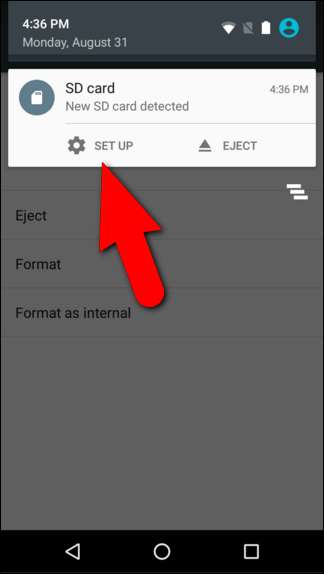
Zostanie wyświetlony ekran, na którym możesz wybrać, czy chcesz skonfigurować kartę SD jako pamięć przenośną, czy pamięć wewnętrzną. Wskaż „Użyj jako pamięci wewnętrznej”, a następnie wybierz „Dalej”.
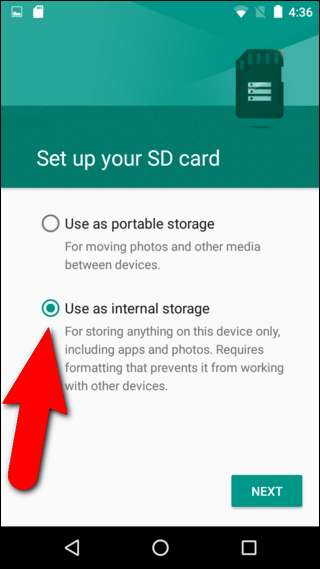
Zostanie wyświetlony komunikat ostrzegający, że po sformatowaniu karty SD jako pamięci wewnętrznej będzie działać tylko na tym urządzeniu. Zaleca się również wykonanie kopii zapasowej danych na karcie. Gdy będziesz gotowy, aby kontynuować używanie karty SD jako pamięci wewnętrznej, kliknij „Wymaż i sformatuj”.

Jeśli na karcie SD nadal są zainstalowane aplikacje, których zapomniałeś przenieść z powrotem do pamięci wewnętrznej, urządzenie wyświetla ostrzeżenie, że aplikacje zostaną usunięte. Aby zobaczyć, które aplikacje są nadal zainstalowane na karcie SD, kliknij „Zobacz aplikacje”. Jeśli nie ma dla Ciebie znaczenia, że aplikacje zostaną usunięte, kliknij „Mimo to wymaż”.
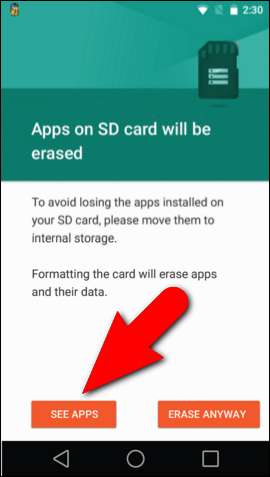
Android sformatuje i zaszyfruje Twoją kartę SD.
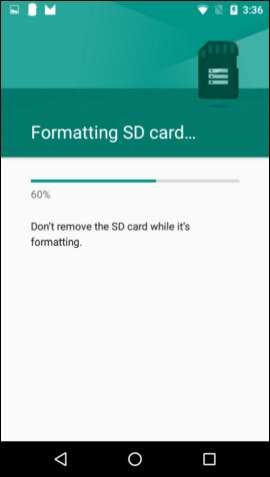
Po zakończeniu formatowania pojawi się pytanie, czy chcesz przenieść dane znajdujące się obecnie w pamięci wewnętrznej urządzenia na kartę SD. Ten krok spowoduje przeniesienie zdjęć, plików i niektórych aplikacji na kartę SD. Aby teraz przenieść dane na kartę SD, dotknij „Przenieś teraz”. Spowoduje to wybranie karty SD jako preferowanej lokalizacji przechowywania wszystkich aplikacji, baz danych i danych. Jeśli nie chcesz jeszcze przenosić danych, kliknij „Przenieś później”. Pamięć wewnętrzna pozostaje preferowaną pamięcią masową dla wszystkich treści.
Jeśli wybierzesz „Przenieś później”, możesz przenieść dane później, wybierając Ustawienia> Pamięć i USB. Stuknij napęd karty SD, następnie stuknij przycisk menu i wybierz „Migracja danych”.

Po zakończeniu procesu zostanie wyświetlony komunikat informujący, że karta SD działa. Wybierz „Gotowe”.
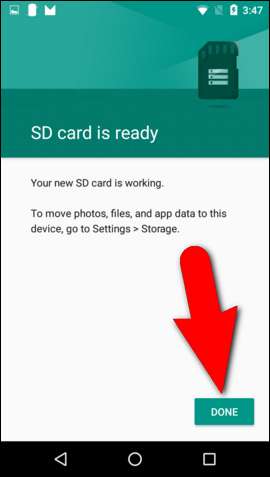
Gdy karta SD zostanie sformatowana jako pamięć wewnętrzna, zarówno pamięć wewnętrzna urządzenia, jak i przyjęta karta SD (pamięć masowa USB na ilustracji poniżej) pojawią się na ekranie Pamięć urządzenia, gdy otworzysz Ustawienia> Pamięć.
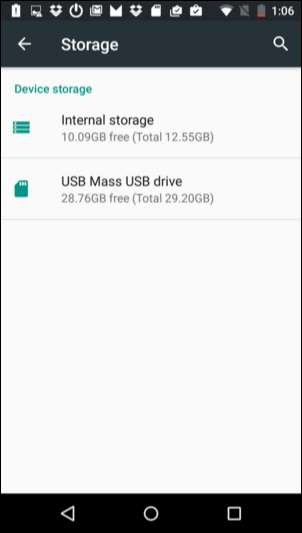
Stuknięcie jednej z pozycji w obszarze Pamięć urządzenia na ekranie Pamięć w aplikacji Ustawienia umożliwia wyświetlenie informacji o wykorzystaniu tej lokalizacji przechowywania.

Odtąd po zainstalowaniu aplikacji Android w inteligentny sposób decyduje, gdzie ją umieścić, na podstawie zaleceń programisty.
Możesz ręcznie przenosić aplikacje między pamięcią wewnętrzną a kartą SD, ale nie jest to zalecane i może powodować niezamierzone konsekwencje na niektórych urządzeniach . Jeśli musisz to zrobić, przejdź do Ustawienia> Pamięć i USB. Wybierz pamięć zawierającą obecnie aplikację, którą chcesz przenieść - wewnętrzną lub kartę SD - i dotknij „Aplikacje”. Wybierz aplikację, którą chcesz przenieść z listy, i naciśnij przycisk „Zmień”.
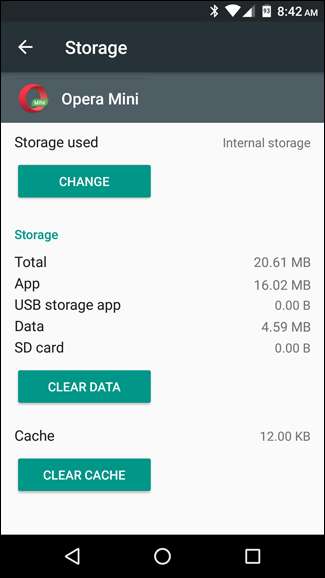
Nie musisz określać, gdzie przechowywać zawartość dla każdej aplikacji. Domyślnie aplikacje zawsze przechowują zawartość w preferowanej lokalizacji.
Jeśli chcesz przechowywać tylko zdjęcia, filmy i muzykę na karcie SD, lepszym rozwiązaniem jest użycie karty SD jako pamięci przenośnej. Jeśli jednak masz urządzenie z systemem Marshmallow i gniazdem na kartę SD, które ma ograniczoną pamięć wewnętrzną, jest to łatwe rozwiązanie, aby zwiększyć pojemność pamięci wewnętrznej urządzenia.
Metoda Pre-Marshmallow: Ręczne przenoszenie zatwierdzonych aplikacji na kartę SD
Jeśli nie używasz Androida 6.0 Marshmallow, nadal możesz przenieść niektóre aplikacje na kartę SD, o ile Twoje urządzenie ją obsługuje. Ponadto ta opcja jest dostępna tylko dla niektórych aplikacji - twórca aplikacji musi uznać je za ruchome, aby można było je przenieść. W zależności od aplikacji, które chcesz przenieść, może to być dla Ciebie przydatne lub nie.
Ta procedura różni się nieco w zależności od tego, czy używasz standardowego urządzenia z Androidem, takiego jak telefon lub tablet Nexus, czy też urządzenia z niestandardową wersją Androida, na przykład telefonem lub tabletem Samsung. W naszym przykładzie użyliśmy tabletu Samsung Galaxy Tab A, ale opiszemy również, jak uzyskać dostęp do Menedżera aplikacji na standardowym urządzeniu z Androidem.
Aby przenieść aplikację na kartę SD, otwórz ustawienia urządzenia. Na standardowym urządzeniu z Androidem, takim jak Nexus 7, przesuń palcem w dół raz, aby uzyskać dostęp do panelu powiadomień, i ponownie, aby uzyskać dostęp do panelu Szybkie ustawienia. Następnie dotknij ikony „Ustawienia” w prawym górnym rogu panelu Szybkie ustawienia. Na dowolnym urządzeniu z Androidem możesz także otworzyć szufladę aplikacji i kliknąć ikonę „Ustawienia”.
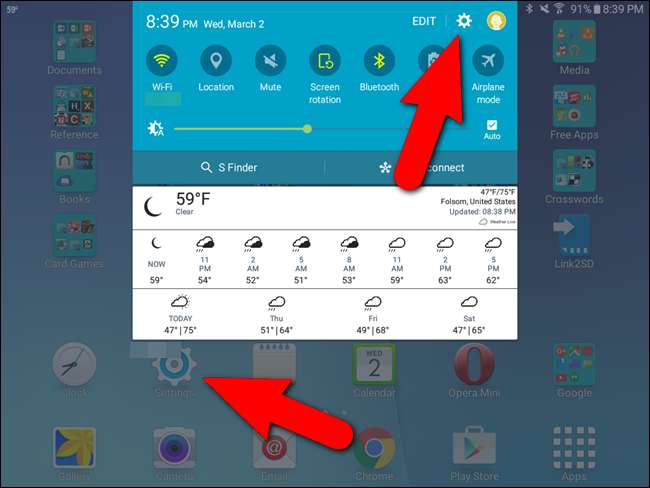
Aby otworzyć Menedżera aplikacji na standardowym urządzeniu z systemem Android, dotknij „Aplikacje” w sekcji Urządzenie ekranu Ustawienia. Na naszym urządzeniu Samsung wybieramy „Aplikacje” na liście po lewej stronie, a następnie „Menedżer aplikacji” po prawej.
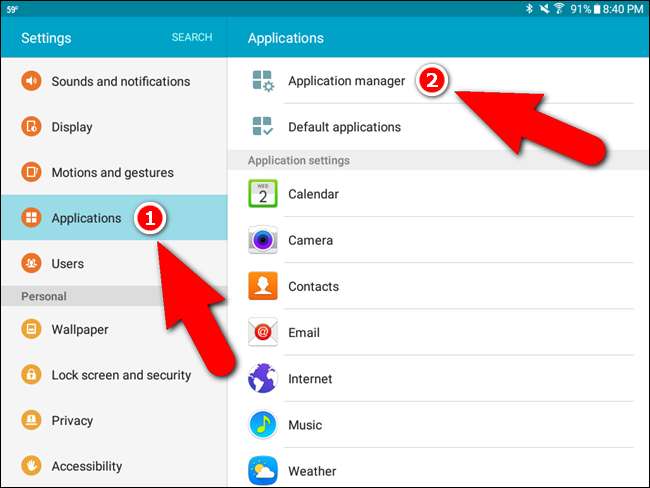
Przewiń listę aplikacji i dotknij aplikacji, którą chcesz przenieść na kartę SD. Jak pokazano na poniższym obrazku, Opera Mini nie zajmuje dużo miejsca w naszej pamięci wewnętrznej, ale użyjemy jej jako przykładu. Możesz przewijać własną listę aplikacji i przenosić aplikację, która zajmuje znaczną ilość miejsca na urządzeniu.
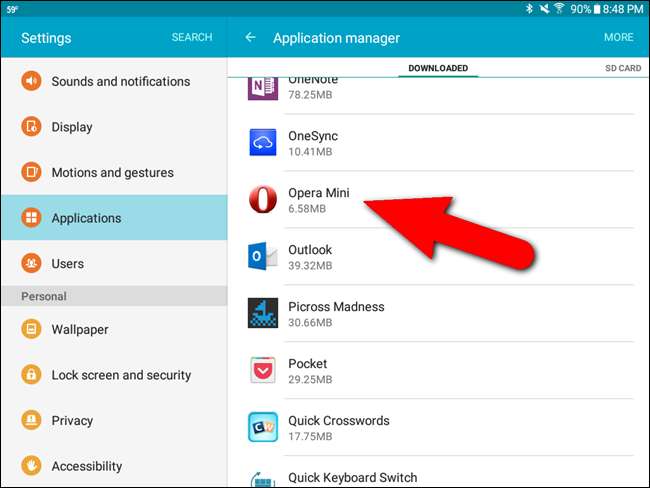
Jeśli wybranej aplikacji nie można przenieść na kartę SD, „Przenieś na kartę SD” będzie wyszarzone i będzie wyglądać jak przycisk „Wymuś zatrzymanie” na obrazku poniżej. Jeśli jednak przycisk „Przenieś na kartę SD” nie jest wyszarzony, możesz przenieść aplikację na kartę SD. Dotknij przycisku, aby rozpocząć przenoszenie.
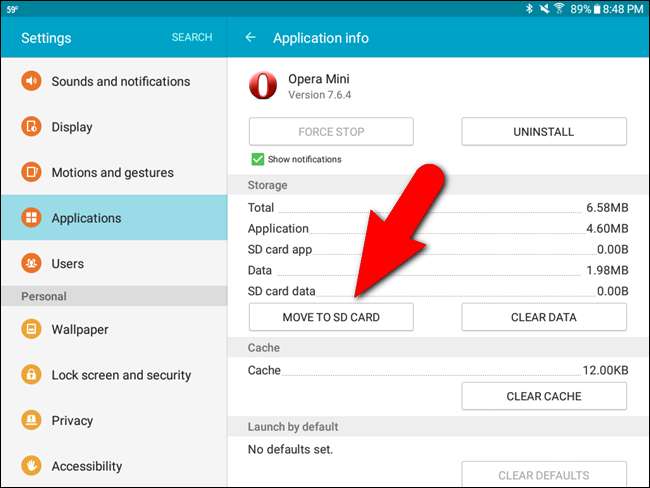
Podczas przenoszenia aplikacji przycisk „Przenieś na kartę SD” staje się szary i wyświetla komunikat „Przenoszenie…”.
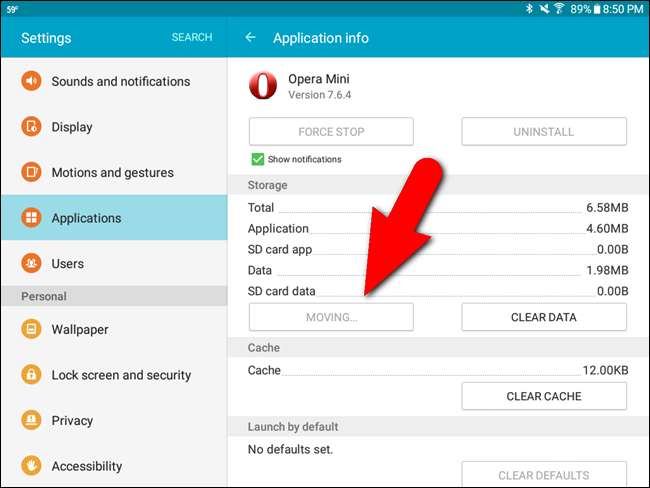
Po zakończeniu procesu przycisk „Przenieś na kartę SD” zmienia się w „Przenieś do pamięci urządzenia” i możesz użyć tego przycisku, aby przenieść aplikację z powrotem do pamięci wewnętrznej, jeśli zdecydujesz, że chcesz.
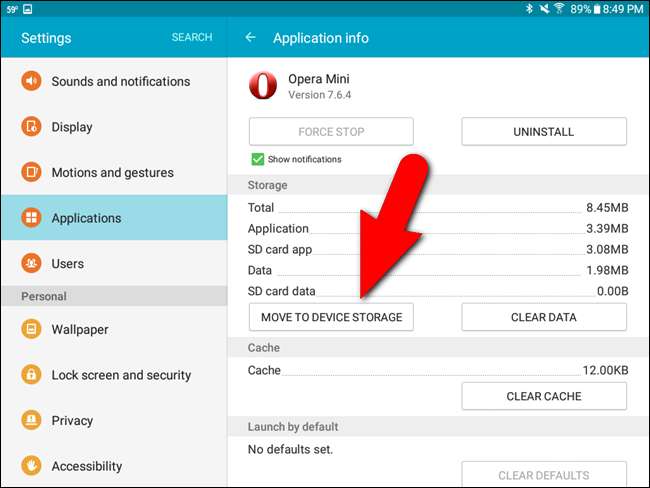
Jest lepszy sposób, aby uzyskać ogólny obraz tego, które aplikacje można i których nie można przenieść na kartę SD. zainstalować AppMgr III ze Sklepu Play. Istnieje również plik wersja płatna , ale darmowa wersja jest wystarczająco dobra do tego celu.
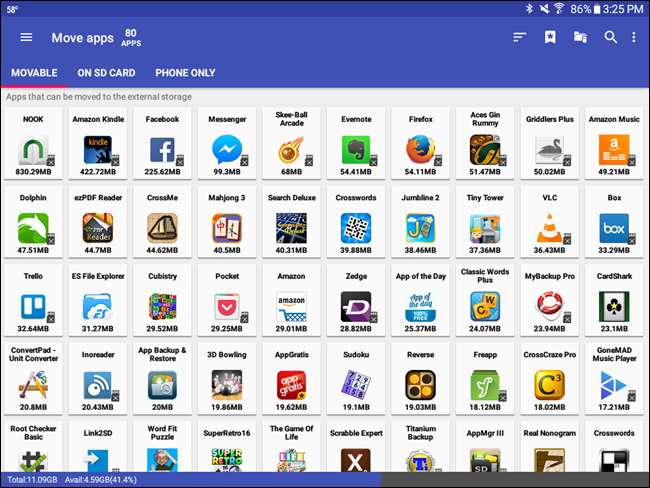
Metoda rootowania: podziel kartę SD i przenieś dowolną aplikację
Niestety, Android może przenosić aplikacje na kartę SD tylko wtedy, gdy zezwala na to programista aplikacji. Jeśli chcesz przenieść niezatwierdzone aplikacje, możesz, ale musisz zrootuj swój telefon . Jeśli więc tego nie zrobiłeś, zrób to najpierw, a potem wróć do tego przewodnika.
Następnie wykonaj poniższe kroki, aż do litery, a na karcie SD powinno być trochę dodatkowego miejsca na aplikacje.
Krok pierwszy: podziel kartę SD na partycje
Przed podzieleniem karty SD wykonaj kopię zapasową wszystkich danych na karcie SD. Ta procedura partycjonowania usunie wszystko, co się na nim znajduje. Wyłącz urządzenie z systemem Android, wyjmij kartę SD, włóż ją do czytnika kart SD w komputerze i skopiuj pliki na komputer. Po utworzeniu kopii zapasowej danych pozostaw kartę SD w komputerze w celu przeprowadzenia procesu partycjonowania.
Aby rozpocząć, pobierz i zainstaluj Kreator partycji MiniTool na komputerze, a następnie uruchom program. Pojawi się następujący ekran. Kliknij „Uruchom aplikację”.

W głównym oknie programu zobaczysz listę wielu dysków. Najpierw wymienione są dyski twarde w komputerze, a następnie karta SD, którą w naszym przypadku jest napęd G. Wybierz dysk dla napędu SD. W naszym przypadku jest to „Dysk 2”. Zachowaj ostrożność przy wyborze dysku z kartą SD, ponieważ nie chcesz przypadkowo wymazać żadnego z innych dysków.

Zamierzamy usunąć bieżącą partycję z karty SD. To jest punkt, w którym wszystkie dane na karcie SD zostaną usunięte. Więc jeszcze raz upewnij się, że wykonałeś kopię zapasową swoich danych przed kontynuowaniem tego procesu.
Kliknij prawym przyciskiem myszy partycję karty SD (w naszym przypadku „G:”) i wybierz „Usuń” z menu podręcznego.
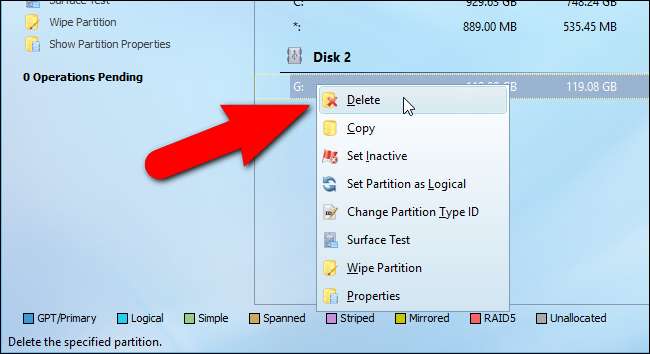
Teraz podzielimy dysk na partycje dla naszego urządzenia z Androidem. Pierwsza partycja będzie używana do danych. Kliknij prawym przyciskiem myszy, co jest teraz nieprzydzieloną partycją na karcie SD i wybierz „Utwórz” z menu podręcznego.

Tworzenie partycji na karcie SD, aby można było instalować na niej aplikacje na urządzeniu z systemem Android, różni się od partycjonowania dysku na komputer. Aby to zadziałało, musisz zdefiniować obie partycje na karcie SD jako „Podstawowe”. Dlatego w oknie dialogowym „Utwórz nową partycję” wybierz „Podstawowa” z rozwijanej listy „Utwórz jako”.

Następnie musisz zdefiniować typ systemu plików dla partycji danych. Wybierz „FAT32” z listy rozwijanej „System plików”.

Nie musisz przypisywać „etykiety partycji” do partycji, ale zdecydowaliśmy się nadać naszej partycji etykietę „Dane”.
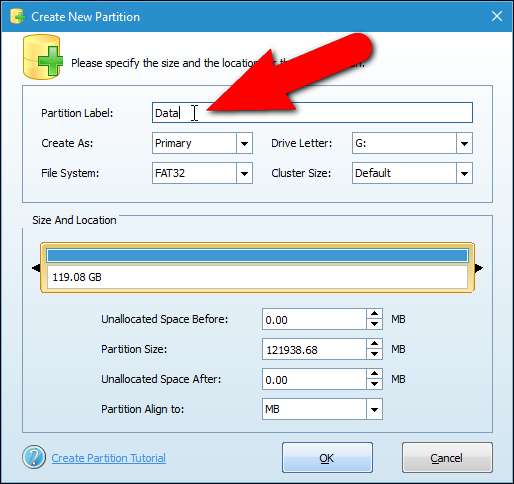
Domyślnie rozmiar tej partycji to dostępny rozmiar karty SD. Musimy zmniejszyć jej rozmiar, aby pomieścić drugą partycję, którą utworzymy w następnej kolejności dla aplikacji. Ponieważ jest to partycja danych, prawie na pewno zechcesz uczynić ją większą niż druga partycja „aplikacji”. Używamy karty SD o pojemności 128 GB, więc przeznaczamy około 100 GB na dane, a resztę przeznaczymy na aplikacje na drugiej partycji.
Aby zmienić rozmiar partycji, przesuń kursor nad prawą krawędź żółtej ramki w sekcji „Rozmiar i lokalizacja”, aż wyświetli się jako podwójna linia z dwiema strzałkami, jak pokazano poniżej. Kliknij i przytrzymaj żółtą ramkę, a następnie przeciągnij ją w lewo, aż uzyskasz przybliżony rozmiar danych.
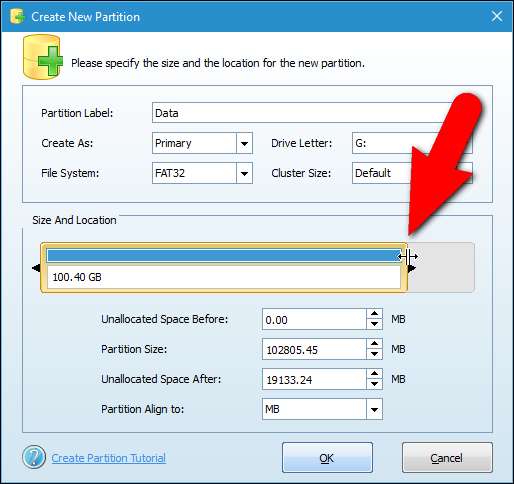
Po zakończeniu konfigurowania partycji danych kliknij „OK”.

Pozostałe miejsce na karcie SD jest wymienione jako nieprzydzielone pod właśnie utworzoną partycją danych. Teraz musisz zdefiniować drugą partycję dla aplikacji. Kliknij prawym przyciskiem myszy drugą, nieprzydzieloną partycję i wybierz „Utwórz”.

Pojawi się okno dialogowe z ostrzeżeniem, że nowa partycja nie będzie działać w systemie Windows (pamiętaj, kiedy powiedzieliśmy Ci, że tworzenie partycji na karcie SD w celu instalowania aplikacji bezpośrednio na karcie różni się od partycjonowania dysku do użytku na komputerze z systemem Windows ?). System Windows rozpoznaje tylko pierwszą partycję na dysku wymiennym. Ponieważ jednak nie używamy tej karty SD na komputerze z systemem Windows, możemy kontynuować tworzenie drugiej partycji. Kliknij „Tak”.
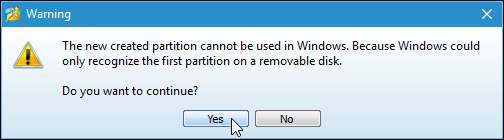
Jak wspomnieliśmy wcześniej, obie partycje muszą być zdefiniowane jako „Podstawowe”, więc wybierz „Podstawowa” z rozwijanej listy „Utwórz jako”. W przypadku partycji aplikacji „System plików” musi mieć wartość „Ext2”, „Ext3” lub „Ext4”. Jeśli używasz standardowej pamięci ROM, wybierz „Ext2”. W przeciwnym razie wybierz „Ext3” lub „Ext4”. Jeśli nie jesteś pewien, który wybrać, zacznij od „Ext3” lub „Ext4”. Możesz zmienić „System plików”, jeśli wybór nie działa. Podzieliliśmy naszą kartę SD do użytku w Samsung Galaxy Tab A i najpierw wybraliśmy „Ext3”, a następnie zmieniliśmy go na „Ext4”, gdy odkryliśmy, że „Ext3” nie działa, gdy testowaliśmy go w Link2SD.
W razie potrzeby wprowadź nazwę „Etykiety partycji” i kliknij „OK”. Nie musisz zmieniać rozmiaru partycji. Pozostałe miejsce na karcie SD jest automatycznie wykorzystywane na drugą partycję.
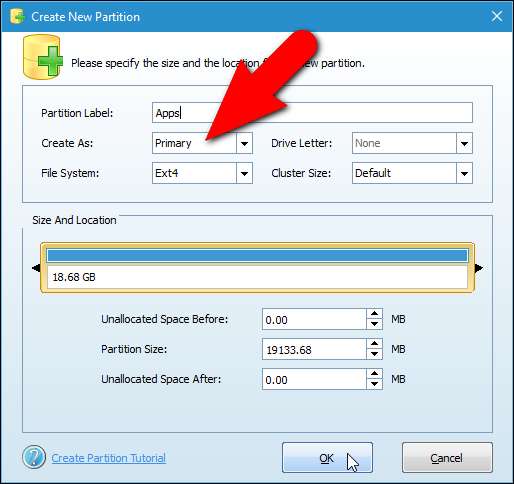
Dwie partycje są wymienione pod nagłówkiem numeru „Dysk” (w naszym przypadku „Dysk 2”).
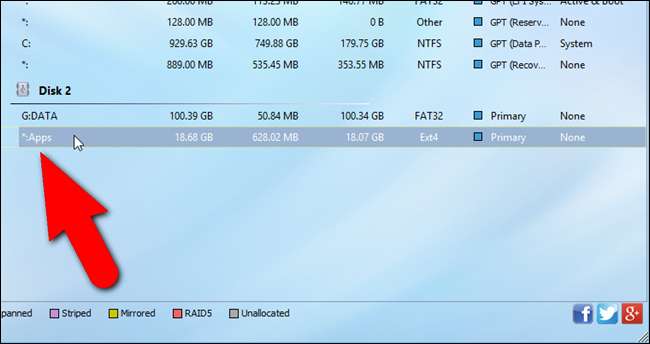
Jednak zmiany nie są jeszcze ostateczne. Aby sfinalizować partycje, kliknij „Zastosuj” na pasku narzędzi.
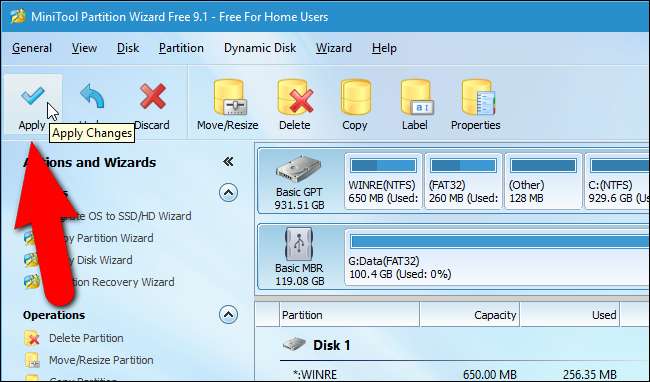
Zostanie wyświetlone okno dialogowe potwierdzenia, potwierdzające, że chcesz zastosować zmiany. Kliknij „Tak”, aby zastosować zmiany.
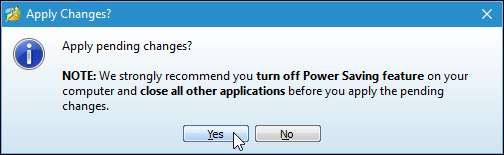
Wyświetlone zostanie okno dialogowe „Zastosuj oczekujące operacje”, pokazujące postęp operacji.
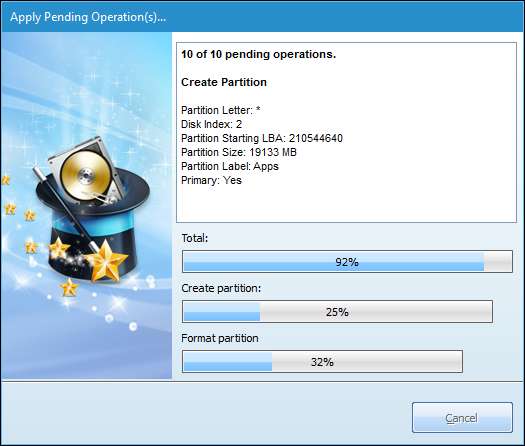
Po zastosowaniu wszystkich zmian zostanie wyświetlone okno dialogowe „Pomyślne”. Kliknij OK".
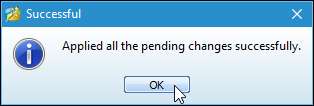
Wybierz „Exit” z menu „General”, aby zamknąć MiniTool.
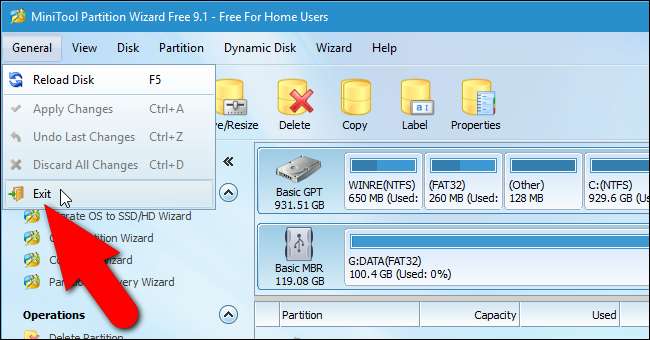
Przed wyjęciem karty SD z komputera możesz skopiować dowolne pliki z powrotem na kartę SD, która ma być dostępna na urządzeniu z systemem Android. Nie martw się, że system Windows będzie obsługiwał dwie partycje. Zobaczy tylko partycję „FAT32” lub partycję danych, na której i tak chcesz umieścić swoje pliki.
Krok drugi: Pobierz i zainstaluj Link2SD
Teraz, gdy masz odpowiednio podzieloną kartę SD, włóż ją z powrotem do urządzenia z Androidem i uruchom urządzenie. Szukaj " Link2SD ”W Sklepie Play i zainstaluj go. Dostępna jest płatna wersja aplikacji, ale do tej procedury wystarczy wersja bezpłatna. Po zainstalowaniu aplikacji dotknij ikony „Link2SD”, która pojawia się na ekranie głównym lub dotknij szuflady „Aplikacje” i uruchom ją stamtąd.
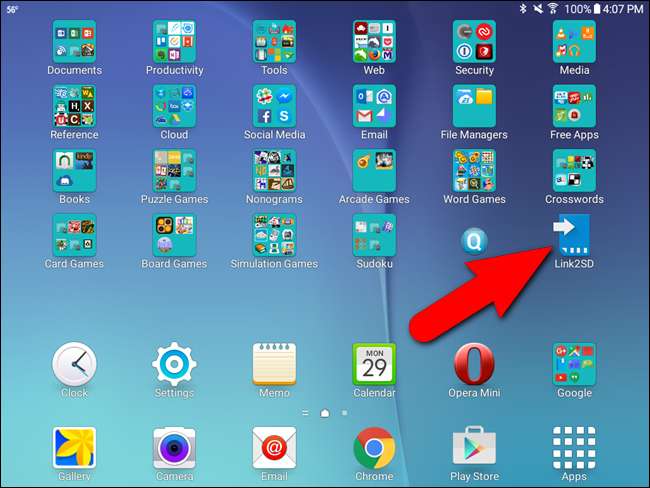
Jeśli zrootowałeś swoje urządzenie za pomocą naszego przewodnik , to masz zainstalowany SuperSU na swoim urządzeniu i zobaczysz następujące okno dialogowe z prośbą o przyznanie pełnego dostępu do Link2SD. Dotknij „Przyznaj”.
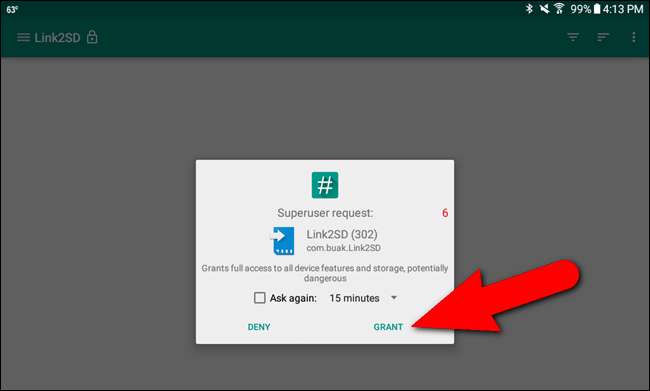
Poniższe okno dialogowe wyświetla się przy pierwszym otwarciu Link2SD, prosząc o wybranie systemu plików używanego na drugiej partycji karty SD. Nie wybieraj FAT32 / FAT16. To jest system plików, którego użyłeś na pierwszej partycji danych. Użyłeś „ext2”, „ext3” lub „ext4”, więc wybierz odpowiednią opcję dla drugiej partycji. Użyliśmy „ext4”, więc wybraliśmy tę opcję. Wskaż „OK”.

Jeśli wszystko działa poprawnie, zobaczysz okno dialogowe „Uruchom ponownie urządzenie”. Wybierz „Uruchom ponownie urządzenie”.
Jeśli pojawi się błąd skryptu montowania, prawdopodobnie wybrałeś zły typ systemu plików „ext” podczas tworzenia drugiej partycji. Zamknij Link2SD, wyłącz urządzenie, wyjmij kartę SD i włóż ją z powrotem do komputera. Otwórz ponownie Kreatora partycji MiniTool, usuń drugą partycję i utwórz ją ponownie, tym razem używając innego ustawienia (najprawdopodobniej „Ext3” lub „Ext4”), którego wcześniej nie używasz. Wykonaj kolejne kroki, aż dojdziesz do tego punktu i powinno pojawić się okno dialogowe „Uruchom ponownie urządzenie”. Jeśli nie widzisz powyższego okna dialogowego służącego do wyboru systemu plików drugiej partycji karty SD, możesz odinstalować Link2SD i zainstalować go ponownie. To powinno zresetować aplikację.

Po ponownym uruchomieniu urządzenia otwórz ponownie Link2SD. Nie powinno być wyświetlane żadne okno dialogowe. Zamiast tego powinieneś zobaczyć listę aplikacji i niektóre opcje u góry ekranu aplikacji. Jeśli tak, pomyślnie zainstalowałeś i skonfigurowałeś Link2SD.
Krok trzeci (opcjonalny): Zmień domyślną lokalizację instalacji swoich aplikacji
Jeśli chcesz automatycznie instalować nowe aplikacje na karcie SD, a nie w pamięci wewnętrznej, zalecamy zrobienie tego teraz. Aby to zrobić, dotknij przycisku menu (trzy pionowe kropki) w prawym górnym rogu ekranu.
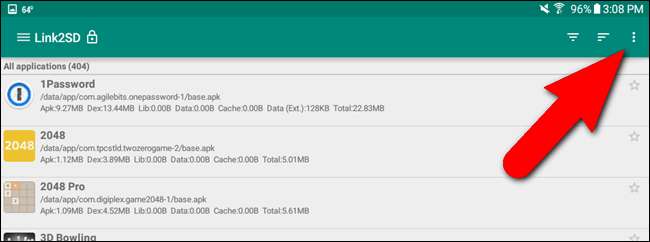
Wybierz „Ustawienia” w menu podręcznym.
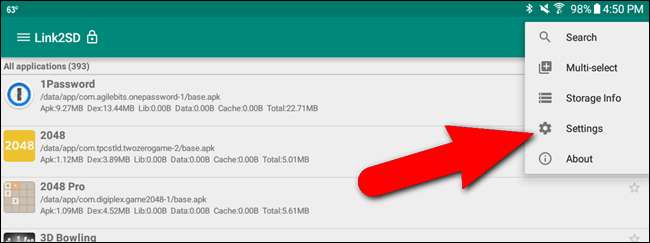
W sekcji „Automatyczne łącze” zaznacz pole wyboru „Automatyczne łącze”, a następnie wybierz „Ustawienia automatycznego łączenia”.
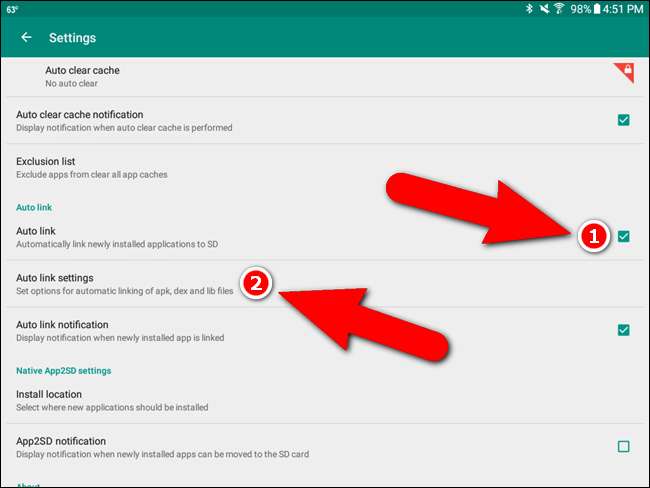
Upewnij się, że wszystkie pierwsze trzy pola wyboru są zaznaczone. Ostatniego pola wyboru „Połącz dane wewnętrzne” nie można włączyć w bezpłatnej wersji Link2SD. Dlatego pliki danych aplikacji zainstalowanych na karcie SD będą nadal przechowywane w pamięci wewnętrznej.
UWAGA: Jeśli chcesz mieć możliwość przechowywania plików danych aplikacji na karcie SD, możesz kupić Klucz Link2SD Plus (2,35 USD w momencie publikacji tego artykułu), aby odblokować tę funkcję, a także dodatkowe funkcje w Link2SD.
Użyj strzałek wstecz u góry każdego ekranu w Link2SD, aby wrócić do poprzedniego ekranu. Możesz także użyć przycisku Wstecz na swoim urządzeniu.
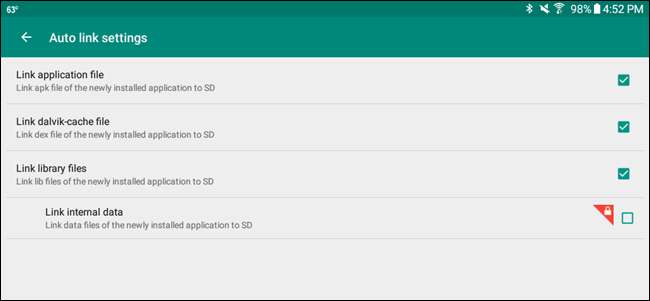
Aby uzyskać informacje na temat pamięci wewnętrznej i karty SD, wybierz „Informacje o pamięci” z tego samego menu, w którym poprzednio otwierałeś „Ustawienia”. Pozycja „Zewnętrzna karta SD” na liście to partycja danych na karcie SD, na której można przechowywać pliki dokumentów, pliki multimedialne itp. Wszystkie pliki przesłane z komputera na kartę SD znajdują się na tej partycji. „Druga część karty SD” to partycja aplikacji, na której aplikacje będą teraz instalowane domyślnie.
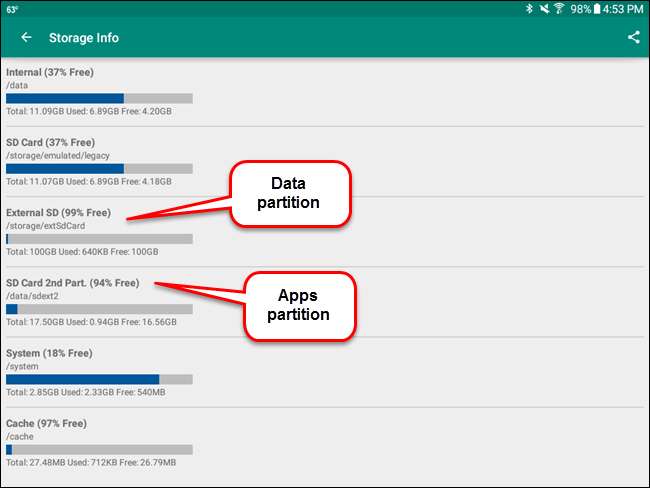
Krok czwarty: Przenieś już zainstalowane aplikacje na kartę SD
Prawdopodobnie masz już zainstalowane na telefonie aplikacje, które chcesz przenieść na kartę SD. Oto jak to zrobić.
Jako przykładu przeniesienia aplikacji na kartę SD użyjemy programu Word, ponieważ zajmuje on dużo miejsca na naszej karcie Samsung Galaxy Tab A o pojemności 16 GB. Jeśli przejdziemy do ustawień urządzenia i uzyskamy dostęp do „Informacji o aplikacji” (poprzez Manager ”) w przypadku programu Word, widzimy, że normalnie nie możemy przenieść programu Word na kartę SD. Przycisk „Przenieś na kartę SD” jest wyszarzony. Program Word zajmuje łącznie 202 MB miejsca w pamięci wewnętrznej.
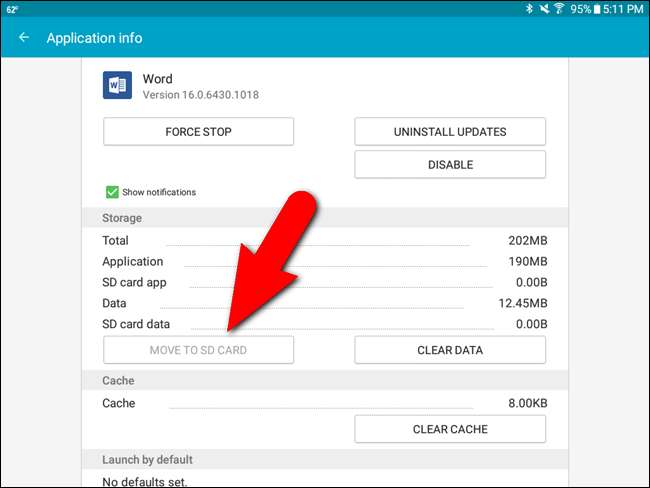
Możemy jednak wyjść poza to ograniczenie. Otwieramy Link2SD i przewijamy listę aplikacji, aż dojdziemy do Worda i go dotkniemy.

„Informacje o aplikacji” w Link2SD są podobne do ekranu informacji o aplikacji w ustawieniach urządzenia, ale ten ekran informacji o aplikacji pozwala nam przenieść aplikację na kartę SD. Zwróć uwagę na białe pole na poniższym obrazku. Wskazuje, ile miejsca zajmuje aplikacja w pamięci wewnętrznej. Pomarańczowe pole poniżej, które pokazuje ilość miejsca używanego przez aplikację na karcie SD. Chcemy przenieść jak najwięcej z tych 202 MB na kartę SD. Aby to zrobić, klikamy „Link do karty SD”.
Dlaczego nie kliknęliśmy „Przenieś na kartę SD”? Ten przycisk wydaje się działać tak samo jak przycisk „Przenieś na kartę SD” na ekranie „Informacje o aplikacji” w ustawieniach urządzenia i nie działał dla nas. Wydaje się, że jest to udogodnienie dla aplikacji, które normalnie można przenieść na kartę SD, więc możesz używać Link2SD jako ogólnego menedżera aplikacji.
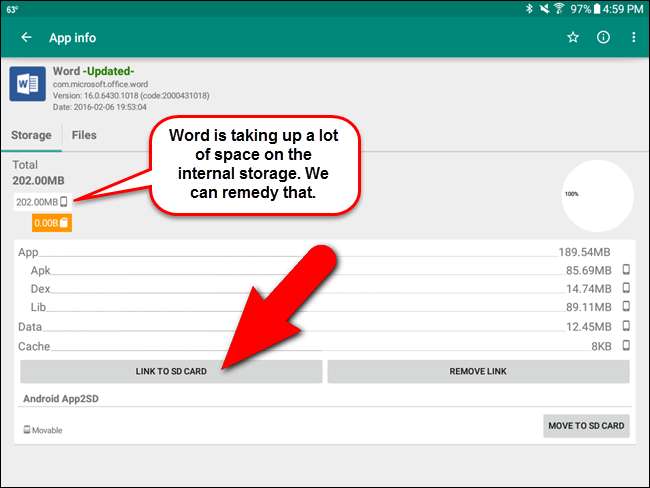
Zostanie wyświetlony ekran potwierdzenia, upewniający się, że chcemy przenieść wybraną aplikację. Wskaż „OK”.

Podczas przenoszenia aplikacji wyświetlany jest ekran postępu.
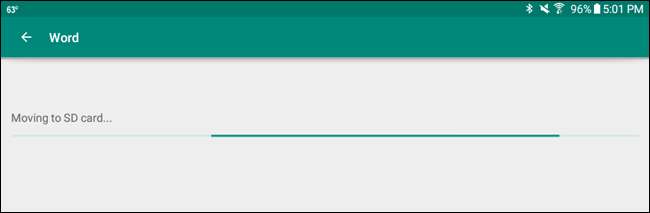
Zostanie wyświetlony ekran „Link do karty SD”, umożliwiający określenie, które typy plików aplikacji zostaną przeniesione i połączone z drugą partycją (Aplikacje) na karcie SD. Pozostaw pierwsze trzy wybrane typy plików. Ponownie, wewnętrzne dane można przenieść tylko wtedy, gdy kupisz „Link2SD Plus”. Dotknij „OK”, aby kontynuować.

Podczas tworzenia łączy wyświetlany jest ekran postępu.
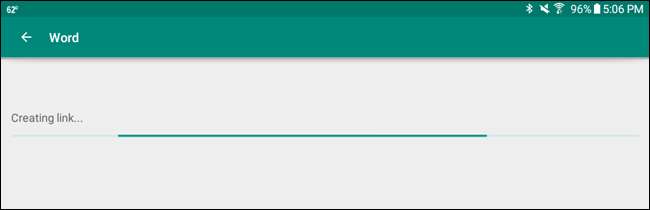
Poniższy ekran wyświetla się, gdy aplikacja została połączona i przeniesiona na kartę SD. Wskaż „OK”.

Powrócisz do ekranu „Informacje o aplikacji”. Zwróć uwagę, że na karcie SD znajduje się teraz 189,54 MB programu Word. Dane programu Word są nadal przechowywane w pamięci wewnętrznej.

Aby zilustrować instalację aplikacji bezpośrednio na karcie SD, zainstalowałem prosty plik Notatnik app ze Sklepu Play i został zainstalowany na karcie SD z pominięciem pamięci wewnętrznej, jak pokazano poniżej.
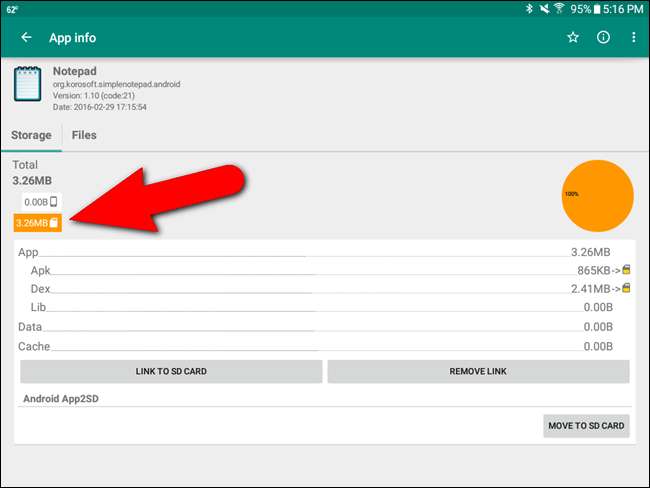
Jeśli chcesz przenieść zainstalowaną aplikację bezpośrednio na kartę SD lub przenieść z pamięci wewnętrznej na kartę SD z powrotem do pamięci wewnętrznej, po prostu otwórz „Link2SD”, otwórz ekran „Informacje o aplikacji” dla tej aplikacji i dotknij „Usuń łącze” ”. Aplikacja zostanie przeniesiona do pamięci wewnętrznej urządzenia.
Po zainstalowaniu i przeniesieniu aplikacji na kartę SD należy pozostawić kartę w urządzeniu podczas jej używania. Jeśli usuniesz urządzenie, żadne aplikacje przeniesione na kartę SD nie będą działać bez karty SD.
Może się to wydawać skomplikowanym procesem, ale jeśli masz urządzenie z Androidem z ograniczoną pamięcią wewnętrzną i ma gniazdo kart SD, tak jak my, może to uratować życie. Kupno karty microSD z przyzwoitą ilością miejsca jest dużo tańsze niż zakup nowego urządzenia.







